Як зменшити гучність у Zoom, Google Meet і Microsoft Teams

Програми для відеодзвінків стали найважливішою частиною віддаленої роботи та навчання. Досліджуйте, як зменшити гучність у Zoom, Google Meet та Microsoft Teams.
Коли ви намагаєтеся ввійти в Microsoft Teams , іноді може виникати така помилка: «Сталася помилка у сценарії на цій сторінці». Однак ваш робочий стіл або веб-програма Teams не є джерелом цієї помилки. Це викликає щось інше у вашій системі. Швидше за все, винуватцем є інший додаток або програма.
Якщо ви отримали цю помилку під час використання настільного додатка Microsoft Teams, перевірте наявність оновлень. Натисніть на зображення свого профілю та виберіть Перевірити наявність оновлень .
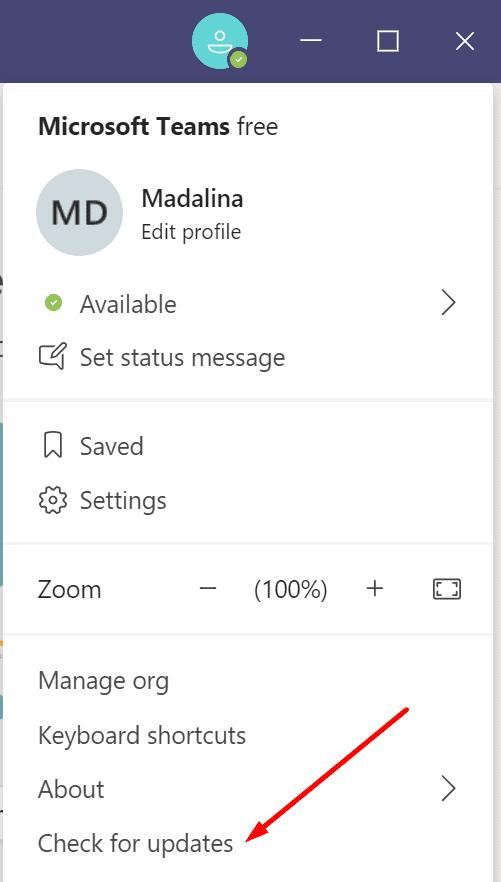
Якщо ця помилка сталася під час використання Teams в Інтернеті, оновіть свій браузер. Крім того, спробуйте очистити кеш-пам’ять браузера та вимкнути всі розширення. Перевірте результати.
Інші програми та обробка можуть заважати Teams. Це може пояснити, чому ваш комп’ютер каже, що виявив помилку в сценарії сторінки. Щоб вирішити проблему, вам потрібно переконатися, що Teams є єдиною програмою, яка не використовується на вашому комп’ютері.
Є два способи зробити це. Ви можете або запустити диспетчер завдань і вручну закрити всі зайві програми та програми, або завантажити комп’ютер начисто. Щоб отримати докладні інструкції, див. Що таке чисте завантаження Windows і як його виконати .
Якщо ви вирішили використовувати диспетчер завдань, перейдіть на вкладку « Процеси » та клацніть правою кнопкою миші програму або програму, яку потрібно закрити. Потім виберіть Завершити завдання .
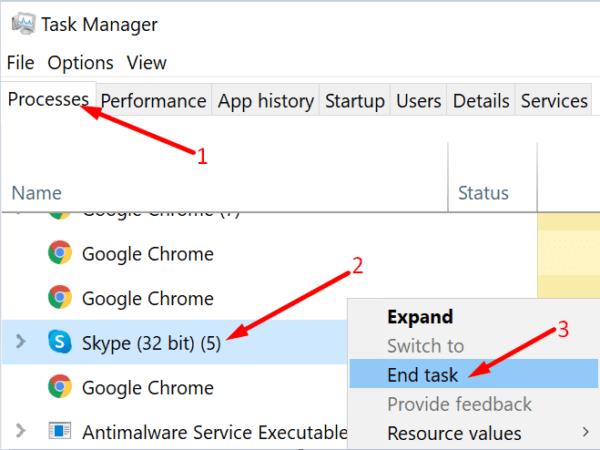
Крім того, якщо ви не хочете бачити на робочому столі жодних сповіщень про помилки сценарію, ви можете просто приховати ці сповіщення. Однак майте на увазі, що цей метод насправді не вирішить проблему. Це лише приховує сповіщення. Іншими словами, він приховує симптоми, але не усуває основну причину.
Введіть « Властивості браузера» в рядку пошуку Windows і двічі клацніть перший результат.
Потім перейдіть на вкладку Додатково та перейдіть до Перегляд .
Зніміть прапорці з таких параметрів:
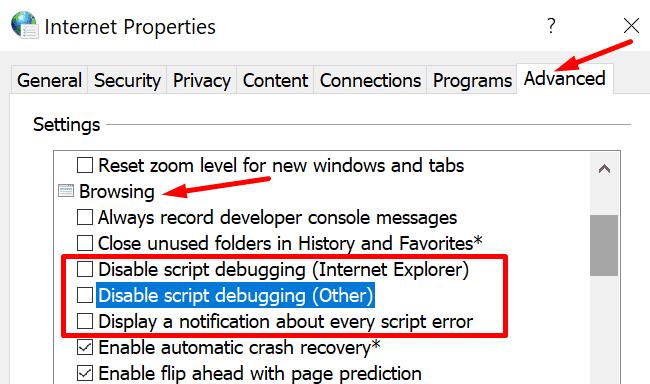
Застосуйте зміни та знову запустіть Teams.
Щоразу, коли ви запускаєте програму або відвідуєте веб-сторінку, тимчасові файли створюються та зберігаються на вашому пристрої. Оскільки вони продовжують накопичуватися, вони іноді можуть викликати помилки сценарію сторінки. Видаліть ці файли та перевірте, чи ви все ще отримуєте сповіщення сценарію сторінки.
Введіть «очистка диска» на панелі пошуку Windows і виберіть перший результат.
Виберіть основний диск.
Видаліть ваші тимчасові файли Інтернету та старі версії Windows Update .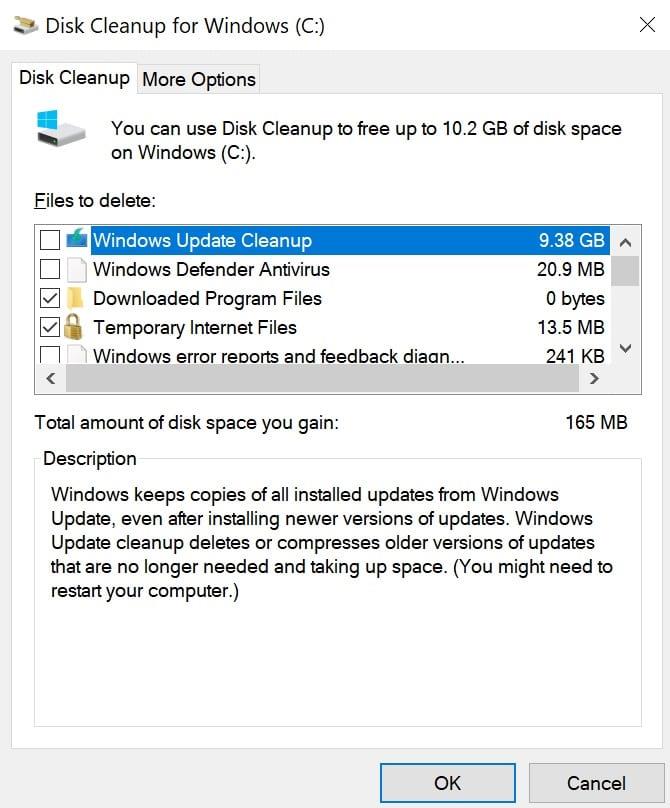
Натисніть кнопку OK і підтвердьте свій вибір.
Висновок
«У сценарії на цій сторінці сталася помилка» насправді є загальною помилкою Windows 10. Це може вплинути на Microsoft Teams, а також на інші програми. Помилка зазвичай викликається конфліктними програмами або тимчасовими файлами.
Як у вас пройшов процес усунення несправностей? Не соромтеся залишити нам коментар нижче.
Програми для відеодзвінків стали найважливішою частиною віддаленої роботи та навчання. Досліджуйте, як зменшити гучність у Zoom, Google Meet та Microsoft Teams.
Щоб знайти приховані чати Microsoft Teams, дотримуйтесь простих порад, щоб повернути їх у видимість і вести ефективну комунікацію.
Якщо ви шукаєте веб-камеру для використання на своєму ПК, ви можете використовувати Xbox Kinect як веб-камеру в Windows 10. Після того, як ви зробите свій Kinect веб-камерою в Windows
Зображення на дисплеї або зображення профілю будь-якого облікового запису — соціальної мережі чи іншого — є важливим ідентифікатором. Це дозволяє нашим колегам і друзям відображати наші імена, будувати почуття довіри…
Якщо ви читаєте це, то, швидше за все, ви працюєте вдома і шукаєте рішення, які полегшать і спрощують ваше робоче життя. Робота з дому означає, що ви’…
Завдяки геніальній робочій атмосфері, яку вона забезпечує, Microsoft Teams стала однією з провідних програм для відеоконференцій за останні кілька місяців. Зі школами та робочими місцями вибирають…
Microsoft Teams — це єдиний інструмент для спільної роботи, який пропонує організаціям і співробітникам взаємодіяти один з одним за допомогою аудіо/відео та ділитися вмістом у режимі реального часу, щоб ваша робоча…
З початку пандемії COVID-19 у всіх додатках для відеоконференцій спостерігається величезний сплеск трафіку, і Microsoft Teams не є винятком. Робота вдома стала новою нормою, і це...
Щоб процитувати повідомлення в Microsoft Teams, виберіть і скопіюйте повідомлення, на яке хочете відповісти. Потім натисніть на піктограму Формат і виберіть Цитата.
У цьому посібнику добре показано, як вирішити проблему Microsoft Teams, коли ви не бачите екран, яким ділиться хтось інший.
Вкладка Microsoft Teams Wiki — це розумний текстовий редактор, який дозволяє кільком користувачам працювати над різними розділами одного документа.
Код помилки c02901df вказує на те, що настільна програма Microsoft Teams зіткнулася з проблемою та завершила роботу. Ця помилка виникає на комп’ютерах з Windows 10.
Хоча ви завжди можете перейти з Teams Free до Teams for Business, пам’ятайте, що цей процес незворотний.
Деякі веб-сайти не підтримують вбудовування URL-адрес в інші програми чи веб-сайти. Ось чому ви не можете відкрити їх у настільному додатку Teams.
Якщо ви не можете запланувати зустріч Teams в Outlook, переконайтеся, що обліковий запис електронної пошти, пов’язаний з Teams, додано до Outlook.
Щоб зменшити ризик виникнення різних проблем Bluetooth у Teams, використовуйте гарнітуру Bluetooth, сумісну з програмою.
Багато користувачів скаржилися, що Trello недоступний у Microsoft Teams. У цьому посібнику ви знайдете низку потенційних виправлень.
Зайнятий на зайнятий — це зручна функція Microsoft Teams, яка налаштовує, як Teams обробляє вхідні дзвінки, якщо абонент уже бере участь у дзвінку.
Безкоштовна версія Microsoft Teams наразі може приймати до 300 учасників наради. Учасники можуть спілкуватися та телефонувати.
Після довгого очікування Microsoft Teams тепер дозволяє переглядати відеопотоки від усіх учасників наради одночасно. Ну, в більшості випадків так і буде
Дізнайтеся, як вимкнути чат у Zoom або обмежити його використання. Ось корисні кроки для зручного використання Zoom.
Дізнайтеся, як видалити непотрібні сповіщення Facebook та налаштувати систему сповіщень, щоб отримувати лише важливі повідомлення.
Досліджуємо причини нерегулярної доставки повідомлень на Facebook та пропонуємо рішення, щоб уникнути цієї проблеми.
Дізнайтеся, як скасувати та видалити повідомлення у Facebook Messenger на різних пристроях. Включає корисні поради для безпеки та конфіденційності.
На жаль, пісочниця Minecraft від Mojang відома проблемами з пошкодженими світами. Прочитайте наш посібник, щоб дізнатися, як відновити ваш світ та уникнути втрати прогресу.
Щоб знайти приховані чати Microsoft Teams, дотримуйтесь простих порад, щоб повернути їх у видимість і вести ефективну комунікацію.
Вам важко підключити свою консоль PS5 до певної мережі Wi-Fi або Ethernet? Ваша PS5 підключена до мережі, але не має доступу до Інтернету.
Вчасно надсилайте нагадування команді, плануючи свої повідомлення Slack, дотримуючись цих простих кроків на Android і deskrop. Тут ви знайдете корисні поради та кроки щодо планування повідомлень на Slack.
Telegram вважається одним із найкращих безкоштовних додатків для обміну повідомленнями з кількох причин, зокрема надсилаючи високоякісні фотографії та відео без стиснення.
Дізнайтеся, як вирішити проблему, коли Google Meet не показує вашу презентацію. Огляд причин та способів усунення несправностей.



























